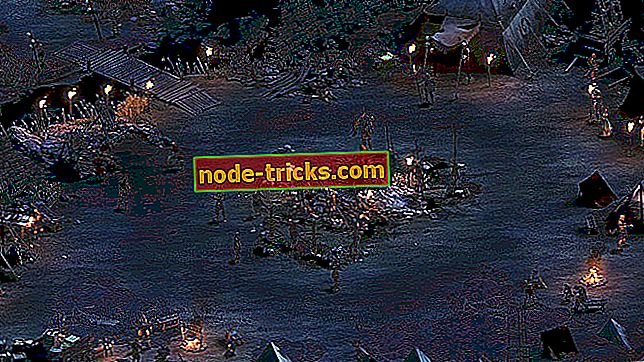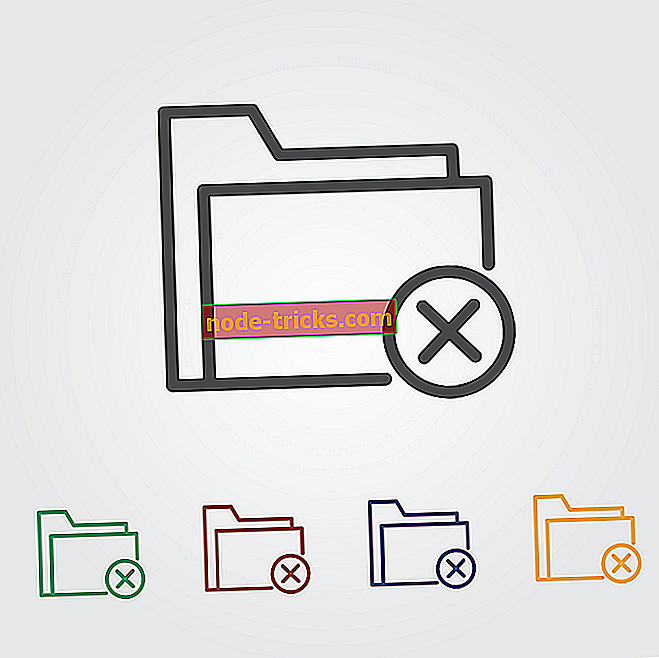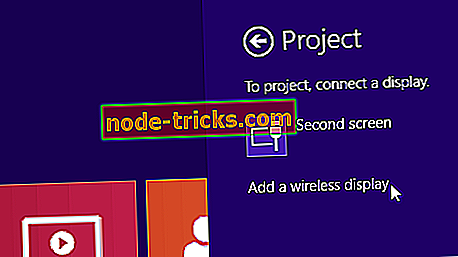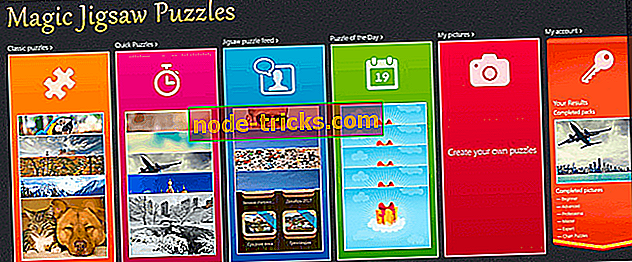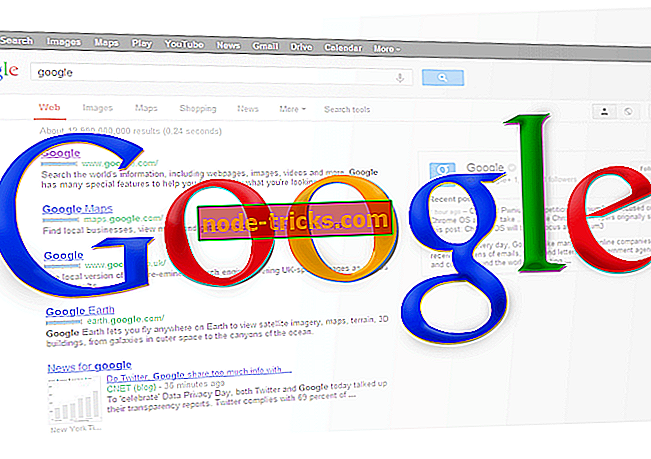Fix 'Süsteemi taastamine ei õnnestunud edukalt' viga operatsioonisüsteemis Windows 10 / 8.1 / 8
Kuidas ma saan kindlaks määrata, et Windowsi 10 / 8.1 / 8 arvutil või sülearvutil ei õnnestunud süsteemisüsteemi taastada?
- Hoidke arvuti puhtana ja kontrollige
- Käivitage süsteemitaaste turvarežiimis ja kontrollige probleemi olekut
- Tehke süsteemi taastamise menüü Advanced Options (Täpsemad suvandid)
- Fix System Restore'i probleemid, mis on tingitud konkreetsetest vigadest
On raske sammu pidada kasvava hulga probleemidega, mida Windows 8 ja Windows 8.1 kasutajad saavad, kuid teeme oma parima, et aidata mõjutatud kasutajaid. Täna püüame lahendada süsteemi taastamise probleemi.

Süsteemitaaste funktsioon on Windows 8 ja Windows 8.1 puhul veidi uuendatud, kuid see on sama kasulik kui enne. Siiski on mõned ebaõnnestunud Windows 8.1 kasutajad, kes on selle valikuga mitmesuguseid probleeme teatanud. Me arutame ühte neist ja püüame selle lahendada mõne võimaliku parandusega. Peamine probleem on see, et süsteemi taastamine ei mõjuta mõjutatud kasutajate järgi, milline taastepunkt on valitud.
Süsteemi taastamine ei õnnestunud Windows 8 korral
Järgnevalt selgub, kuidas selle Windows 8.1 kasutajate kaebus kõlab ja kui see on teie sarnane, lugege mõnede võimalike paranduste puhul madalamat:
Olen proovinud süsteemi taastamist oma aknad 8.1 PC, kuid olenemata sellest, milline taastepunkt on valitud, taastab süsteemi taastamine alati. Näidatud sõnum on - süsteemi taastamine ei õnnestunud. Teie arvuti süsteemifaile ja seadeid ei muudetud. Andmed:
Süsteemi taastamine ei suutnud faili (C: WindowsWinStoreAppxSignature.p7x) taastada taastepunktist.
Taastepunkt oli vigastuse või taastamise ajal kustutatud. Saate uuesti taastada süsteemi taastamist ja valida mõne teise taastepunkti. Kui näete seda viga jätkuvalt, võite proovida täiustatud taastamismeetodit. Kas see probleem on ikkagi lahendatav ja ma saan süsteemi taastamisega jätkata?
1. Hoidke arvuti puhtas käivitusolekus ja kontrollige
Windows Vista, Windows 7 või Windows 8 probleemide tõrkeotsinguks puhastamise alustamiseks toimige järgmiselt: //support.microsoft.com/kb/929135. Te peate otsima jaotist: “Kuidas taastada arvuti tavapäraseks pärast puhta laadimisega tehtud tõrkeotsingut”.
2. Käivitage süsteemitaaste turvarežiimis ja kontrollige probleemi olekut
Siin on Windowsi käivitusseaded, sealhulgas turvaline režiim - //windows.microsoft.com/en-us/windows-8/windows-startup-settings-including-safe-mode
3. Tehke süsteemi taastamise menüü Advanced Options (Täpsemad suvandid) ekraanilt
- Pärast arvuti käivitamist Windows DVD või System Repair Disc abil ilmub must ekraan, millel on hall tekst „Vajutage suvalist klahvi, et käivitada CD-lt või DVD-lt”. vajuta suvalist klahvi
- Valige õige aeg ja klaviatuuri tüüp
- Klõpsake vasakus alumises nurgas arvuti parandamiseks
- Valige Tõrkeotsing alates Vali suvandiekraan
- Klõpsake ekraani tõrkeotsingu lisavalikud
- Valige System Restore
4. Fix System Restore'i probleemid, mis on tingitud konkreetsetest vigadest
Teil võib olla ka mitmesuguste vigade tõttu süsteemi taastamise probleemid ja me näitame teile siin kõige olulisemaid. Kõigepealt on meil kõigi Windows 10 kasutajate jaoks süsteemitaaste üldine parandus, mis ei tööta. Kui te ei ole veel Windows 10 kasutaja, siis võite olla huvitatud süsteemi taastamisest Windows 8.1-s.
Kui ülaltoodud paranduste meetodid ei tööta, soovitame teil kontrollida teisi süsteemi elemente, mis võivad vea põhjustada. Esiteks kontrollige, kas teie viirusetõrje ei tee seda. Siin on täielik juhend selle kohta, kas teie viirusetõrje blokeerib süsteemi taastamise protsessi. Kui see ei blokeeru, võite selle probleemi saada 0x80070091 ja 0x800700b7 vigade tõttu.

![PFN LIST CORRUPT viga Windows 10-s [FIXED]](https://node-tricks.com/img/fix/412/pfn-list-corrupt-error-windows-10-9.jpg)